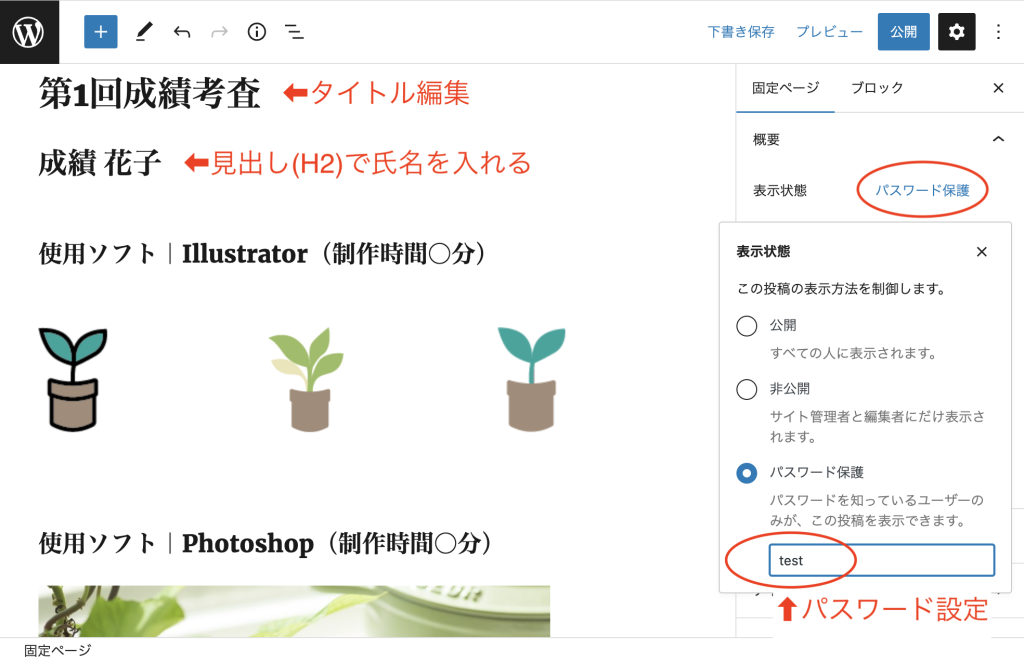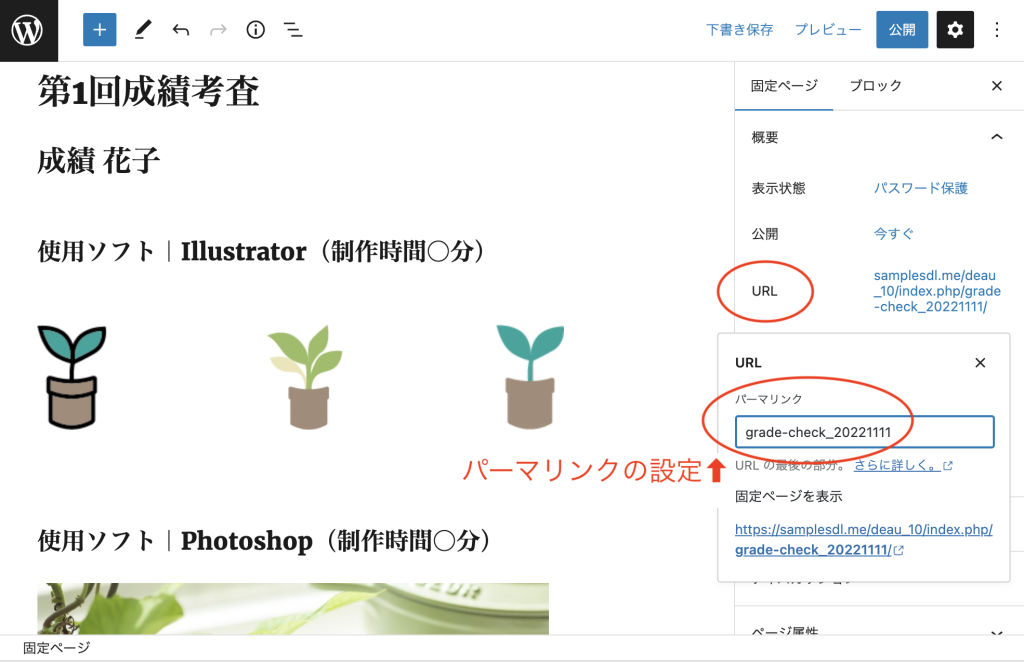-本日のアジェンダ-
1限目
学科 グラフィックデザイン基礎⑤
「Photoshop」マスクについて
2限目
学科 グラフィックデザイン基礎⑤
「Photoshop」マスクについて
3限目
学科 グラフィックデザイン基礎⑤
「Photoshop」マスクについて
4限目
学科 グラフィックデザイン基礎⑤
課題制作
5限目
学科 グラフィックデザイン基礎⑤
課題制作
本日のテーマ
「トリミング」をして合成写真を作りましょう。
本日のPhotoshopの基本操作
- 「レイヤーマスク」とクイックマスクモード
- 「ベクトルマスク」とパスパネル
- 「クリッピングマスク」と調整レイヤー
マスクについて
Photoshopのマスクのかけ方は、大きく分けて『レイヤーマスク』、『ベクトルマスク』と『クリッピングマスク』の3種類があります。
それと選択ツールの調整で使うクイックマスクモードがあります。
参考サイト
PHOTOSHOP基本操作まとめページ
写真加工のおすすめルール(復習)
【非破壊データで作業しましょう】
「ファイルから開く(加工したい写真を取り込む)」⇒
「レイヤーパネルで複製」⇒
「右クリックでスマートオブジェクトに変換」⇒
「背景のレイヤーを非表示」⇒
「保存」
■写真素材(練習用)









■練習用素材まとめページ
本日の課題
トリミングした画像3つを合成しましょう。
「jpg」のデータをドロップボックスのご自身のファイルにUPしてください。
※ネット上の写真には権利がありますので、あくまでも課題用として取り扱ってください。